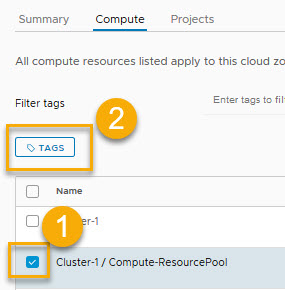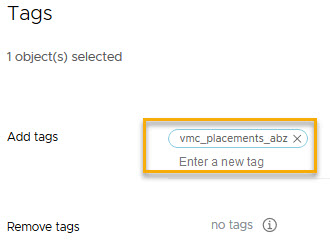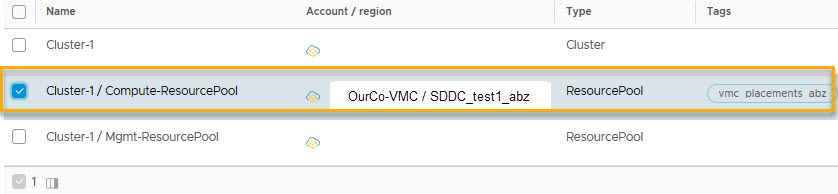In deze stap maakt u een cloudzone om een berekeningsresource op te geven die de CloudAdmin-gebruiker kan openen wanneer hij of zij met VMware Cloud on AWS in VMware Aria Automation werkt.
In VMware Cloud on AWS zijn de verificatiegegevens voor de primaire beheerders: CloudGlobalAdmin en CloudAdmin. Automation Assembler is ontworpen om de CloudAdmin-gebruiker te ondersteunen. Implementeer naar resources die voor een VMware Cloud on AWS CloudAdmin-gebruiker beschikbaar zijn. Implementeer niet naar resources waarvoor VMware Cloud on AWS CloudGlobalAdmin-verificatiegegevens zijn vereist.
Cloudzones identificeren de computerbronnen waarop een projectcloudsjabloon machines, netwerken en opslag implementeert. Zie Meer informatie over Automation Assembler-cloudzones.
Tenzij anders vermeld, zijn de stapwaarden die u in deze procedure invoert alleen bedoeld voor deze voorbeeldwerkstroom.
Voorwaarden
- Voltooi de procedure Een VMware Cloud on AWS-cloudaccount in VMware Aria Automation maken in de werkstroom.
- Bij deze procedure wordt ervan uitgegaan dat u over de vereiste verificatiegegevens als beheerder beschikt, inclusief VMware Cloud on AWS CloudAdmin-verificatiegegevens voor de doel-SDDC in vCenter. Zie Inloggegevens die vereist zijn voor het werken met cloudaccounts in VMware Aria Automation.
- Bij deze procedure wordt ervan uitgegaan dat u de gebruikersrol Cloudbeheerder hebt. Zie Wat zijn de VMware Aria Automation-gebruikersrollen.